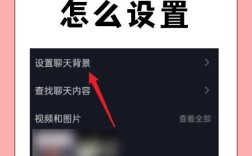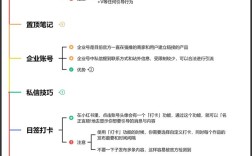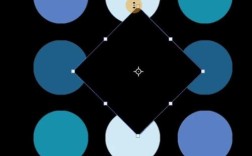在Adobe Premiere Pro(简称PR)中添加字幕是一个常见且重要的操作,它不仅可以帮助观众更好地理解视频内容,还能提供额外的信息或者实现国际化和本地化,以下将详细介绍如何在PR中添加字幕的步骤和方法:
方法一:使用PR内置的字幕工具
1、创建一个新的字幕图层:
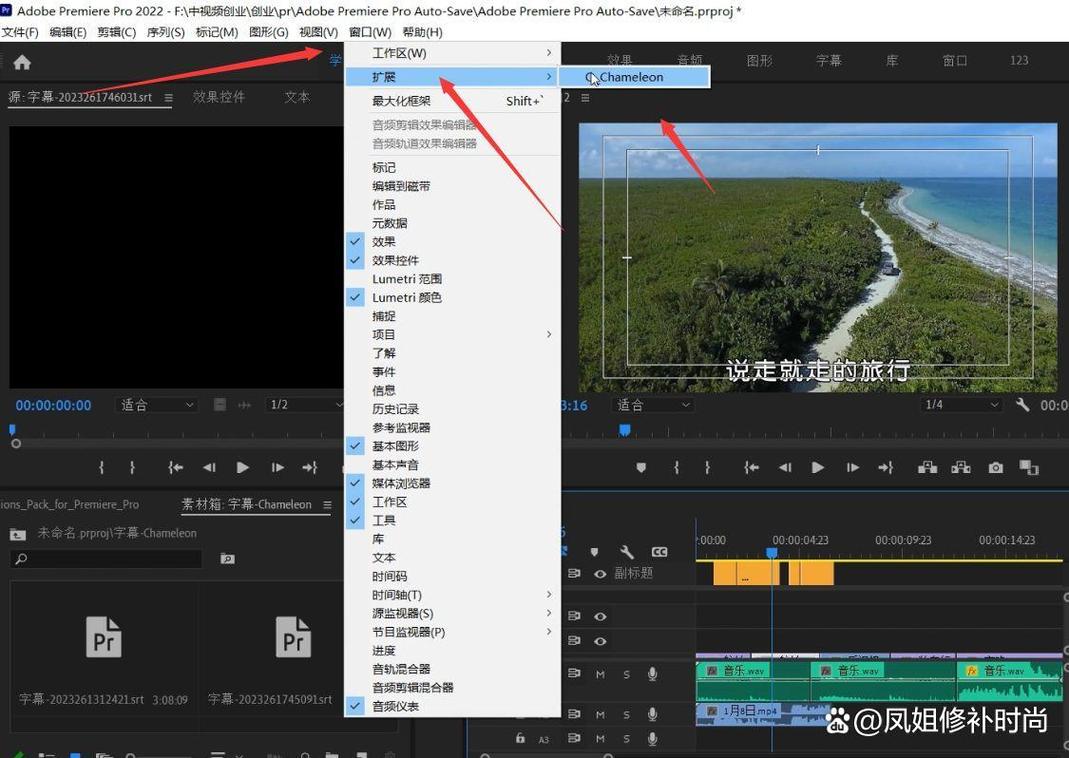
打开Adobe Premiere Pro,导入需要添加字幕的视频素材。
在工作区的右下角找到“新项目”按钮,然后选择“旧版标题”或“开放式字幕”(具体选项可能因PR版本而异)。
在弹出的对话框中设置字幕的参数,如宽度、高度、时序等,然后点击确定。
2、编辑字幕内容:
使用文字工具在视频帧上创建一个文本框,作为字幕的容器。
在文本框中输入字幕内容,可以是对话、说明或任何想要显示的文本信息。
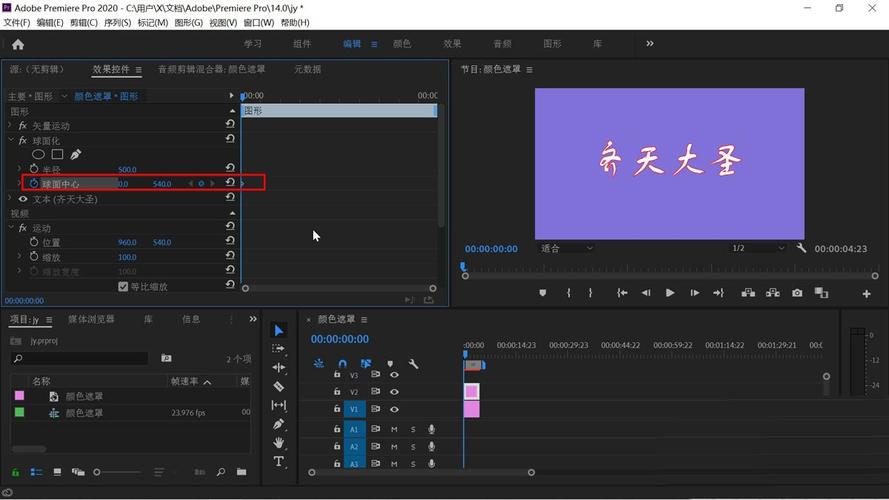
调整字体、大小、颜色、对齐方式等文本属性,以满足视频风格和可读性需求。
3、调整字幕显示时间:
在时间线上拖拽字幕图层的起始和结束点,来调整每个字幕文本的显示时间长短。
可以通过缩放时间线或手动调整字幕图层的长度来精确定位每个字幕的显示时长。
4、设置字幕样式和效果:
PR提供了各种字幕样式和效果,如背景颜色、描边、阴影等。
通过“字幕控制”面板或“图形”面板中的选项,可以对字幕样式进行进一步的调整。
5、预览和调整:
在编辑字幕后,通过预览功能检查每个字幕的显示效果和时长。
根据需要对字幕内容、样式和时长进行调整,确保字幕与视频内容相辅相成。
6、导出带字幕的视频:
当你满意于添加的字幕效果后,可以导出视频。
在导出设置中,选择包含字幕的视频输出格式和参数,然后导出视频文件。
方法二:使用外部字幕文件导入
1、创建外部字幕文件:
可以使用专门的字幕编辑软件(如Aegisub、Subtitle Workshop等)来创建外部字幕文件,通常是.srt、.ass、.vtt格式。
2、导入外部字幕文件:
在PR中,通过“文件”菜单中的“导入”选项,导入你创建好的外部字幕文件。
PR支持导入多种字幕文件格式。
3、调整字幕样式和位置:
导入外部字幕文件后,PR会自动将字幕内容加载到相应的图层中。
你可以通过“字幕控制”面板或“图形”面板来调整字幕的样式、位置和效果。
4、预览和调整:
在编辑界面中预览视频,确保外部字幕文件的字幕与视频内容同步和准确显示。
如有需要,可以通过时间线上的调整工具来微调字幕的显示时长和位置。
5、导出带外部字幕的视频:
完成外部字幕的导入和调整后,可以像导出普通视频一样,在导出设置中选择包含外部字幕的视频输出格式和参数,然后导出视频文件。
注意事项和建议
观众阅读体验:在添加字幕时,考虑观众的阅读体验和字幕的可读性,选择适当的字体、颜色和大小。
字幕更新:确保字幕与视频内容相符并及时更新,避免字幕内容和视频内容不一致或失去关联。
多语言字幕:对于国际化和本地化需求,可以添加多语言字幕,以提高视频的观看效果和吸引力。
相关FAQs
Q1: PR中如何更改字幕的字体和大小?
A1: 在PR中,要更改字幕的字体和大小,首先需要选中时间线上的字幕图层,然后在“效果控件”面板或“图形”面板中找到“文本”属性,你可以更改字体类型、字体大小以及其他文本属性,如颜色、对齐方式等。
Q2: PR中如何为字幕添加特效?
A2: 在PR中,你可以通过“效果控件”面板或直接将右侧的效果拖至字幕图层上来为字幕添加特效,PR提供了多种特效选项,如模糊、发光、阴影等,你可以根据需要选择合适的特效并应用到字幕上。
无论是使用PR内置的字幕工具还是导入外部字幕文件,都可以在PR中轻松地添加字幕,通过灵活运用这些工具和方法,可以提升视频制作的质量和专业程度。